Ti ne znaš kako stvoriti lokalni poslužitelj na LINUX-u? Onda je ovaj članak za vas. U njemu ću jasno objasniti kako stvoriti i konfigurirati lokalni poslužitelj na LINUX-u.
U U zadnje vrijeme popularnost besplatnog softver, uključujući operativne sustave obitelji LINUX, brzo raste. Danas Linux uopće nije ono što je bio. Sve što trebate učiniti je da počnete raditi s njim osnovno znanje o računalu. Većina programa koji su potrebni neiskusnom korisniku već je dostupna odmah nakon postavljanja. Međutim, ako ste web programer ili jednostavno izrađujete web stranicu za sebe, najvjerojatnije će vam trebati lokalni poslužitelj. Nakon što sam pregledao neke forume, primijetio sam da korisnici koji su se prebacili s Windows sustavi u Linuxu nailaze na neke probleme prilikom kreiranja poslužitelja na svom računalu.
Naš poslužitelj treba da podržava ne samo statične stranice, već i većinu modernih CMS-ova, kao što su WordPress, Joomla, Drupal itd. Za ovo će nam trebati sljedeće komponente:
- apache (web poslužitelj);
- php (jezik na kojem su napisani mnogi CMS-ovi);
- mysql (poslužitelj baze podataka).
Kombinacija Apache + PHP + MySQL prilično je popularna. U okruženje prozora obično se zove WAMP (o tome sam pisao u). U Linuxu, kao što ste već pogrešno pretpostavili, postoji sličan naziv - LAMP (Linux + Apache + PHP + MySQL).
Dakle, prije svega ćemo instalirati programski paket SVJETILJKA, za što u terminal unosimo sljedeće naredbe
sudo apt-get ažuriranje
sudo apt-get instalacijski zadataksel
sudo tasksel instalirajte lamp-server
Prvom naredbom ažuriramo informacije iz repozitorija, zatim instaliramo tasksel naredbu koja je neophodna za instaliranje paketa, a zadnjom naredbom instaliramo točno LAMP paket.


Kao rezultat instalacije dobit ćemo sve potrebne komponente za poslužitelj, konfigurirane za ispravnu međusobnu interakciju.
Postavljanje Apache web poslužitelja
Apache ima mnogo postavki, koje su, kao i većina postavki raznih programa na Linuxu, pohranjene u tekstualnim datotekama. Ali prvo ćemo se zadovoljiti proučavanjem samo nekoliko njih. To je sasvim dovoljno za udoban rad.
Konfiguracijski podaci web poslužitelja apache nalaze se u mapi /etc/apache2/.
Mape mods-available i sites-available sadrže sve dostupne module i web-mjesta. A u mapama s omogućenim modovima i web-mjestima samo one koje su uključene u ovaj trenutak. Apache2.conf je glavna konfiguracijska datoteka Apachea. Ports.conf - popis portova za slušanje.
Serverom se upravlja putem terminala:
sudo /etc/init.d/apache2 start - pokretanje lokalnog poslužitelja
sudo /etc/init.d/apache2 stop - zaustavi server
sudo /etc/init.d/apache2 restart - ponovno pokreće apache.
Timovi
sudo a2enmod prepisati
sudo a2enmod korisnički direktorij
uključujemo module rewrite i userdir, koji vam omogućuju stvaranje prilagođenih staza za stranice.
Nakon bilo kakve radnje za omogućavanje ili onemogućavanje modula ili web-mjesta, apache se mora ponovno pokrenuti kako bi se primijenile promjene.
Sada počnimo stvarati platforme za lokalne stranice. Na primjer, izradit ću dvije lokalne stranice. Više njih nastaje na sličan način.
Prvo napravite dvije datoteke s nazivima budućih web stranica u /etc/apache2/sites-available/ direktoriju
1
sudo gedit /etc/apache2/sites-available/test1
i u nju upiši sljedeće retke
Server Alias test1 www.test1
DocumentRoot /home/user/sites/test1
DopustiNadjačaj sve
2
sudo gedit /etc/apache2/sites-available/test2
i shodno tome
Server Alias test2 www.test2
DocumentRoot /home/user/sites/test2
DopustiNadjačaj sve
/home/vaškorisnik/sites/test1
/home/vaškorisnik/sites/test2 .
U njima kreiramo jednu datoteku index.html. Za prvu mapu - s tekstom "Stranica prve stranice", za drugu - "Stranica druge stranice".
Kako bi preglednik otišao na lokalni poslužitelj kada u adresnu traku upisujete nazive naših stranica test1 i test2, uređujemo datoteku hosts
sudo gedit /etc/hosts.
U prvi red dodajemo nazive stranica koje treba izraditi.
Trebali biste dobiti sljedeće
127.0.0.1 lokalni host test1 test2
127.0.1.1 komp
# Sljedeći redovi su poželjni za IPv6 sposobna domaćina
::1 ip6-localhost ip6-povratna petlja
fe00::0 ip6-localnet
ff00::0 ip6-mcastprefiks
ff02::1 ip6-allnodes
ff02::2 ip6-svi usmjerivači
comp je naziv vašeg računala, pa će biti drugačiji.
U terminalu unesite naredbe za omogućavanje stranica
sudo a2ensite test1
sudo a2ensite test2
ne zaboravi ponovno pokrenuti apache.
Sve je spremno! Možete provjeriti upisivanjem imena novostvorenih stranica u preglednik.
Ako vam nešto nije išlo ili nije išlo kako treba, postavljajte pitanja, pokušat ću odgovoriti.
Sljedeći put ću vam reći kako dalje raditi s bazama podataka lokalni poslužitelj na LINUX-u.
Ovaj materijal posvećen je osnovama operacijski sustav Linux poslužitelj. Iz ovog materijala naučit ćete zašto je vrijedno koristiti Linux kao poslužitelj, a također ćete dobiti potrebna početna znanja koja će vam biti korisna za početak rada s poslužiteljima koji se temelje na ovom OS-u.
Prvo, razgovarajmo o tome zašto biste trebali koristiti Linux kao poslužiteljski operativni sustav. Mnogi su ljudi toliko navikli na Windowse da ne žele ni čuti za Linux, mislim čak i na prilagođene verzije Linuxa s lijepim i udobnim stolnim računalima. I na pitanje zašto ne želite koristiti Linux? Svi odgovaraju: " Da, nekako je nespretan!», « " i tako dalje. Ali zapravo, svim korisnicima koji su tako kategorični prema Linuxu, želim reći da je Linux vrlo prijateljski nastrojen operativni sustav i samo ga trebate malo razumjeti i sve će vam biti jasno.
Sada želim navesti neke prednosti Linuxa u odnosu na Windows, a također razbija neke mitove:
- Linux je potpuno besplatan operativni sustav ( s izuzetkom nekih plaćenih distribucija), za razliku od Windowsa;
- Linux je gotovo bez virusa;
- Svi koji to kažu" Programi koje koristim u sustavu Windows ne instaliraju se u sustavu Linux", Mogli biste pomisliti, zašto bi ih instalirali!!! Uostalom, ovo je sasvim drugi OS, ima svoje programe! Za Windows se također može reći da " programi koji rade na Linuxu ne instaliraju se na Windows“, za Linux postoji mnogo vlastitih programa koji nisu inferiorni u odnosu na Windows, a mnogi proizvođači softvera također izdaju svoje proizvode i za Windows i za Linux.
- Linux je produktivniji, posebno poslužiteljska verzija operativnog sustava. Objašnjavam, operacijski sustavi poslužitelja Linux sustavi bez sučelja, ali većina resursa ( više od pola!!!) samo zauzima OS sučelje, tj. vizualna ljuska ( danas su postali rašireni i Windows verzije nema GUI).
- Linux OS praktički se ne smrzava, ( Mislim na sam operativni sustav). Na primjer, svi su se susreli sa situacijom da se u Windowsima sve zamrzne, ne možete a da ne pomaknete miš, ne možete čak ni pritisnuti ctrl+alt+del i morate se ponovno pokrenuti. Linux je dizajniran na način da je takva situacija isključena, osim u jednom slučaju kada sami uzrokujete takvu situaciju.
- Što se tiče Linux poslužiteljskog OS-a, prilično ga je jednostavno konfigurirati, za razliku od njegovih Windows kolega, koji imaju mnogo različitih gadgeta koje nije tako lako razumjeti. Sam Linux sustav i sve njegove usluge konfiguriraju se uređivanjem konfiguracijskih datoteka. Ovo su obični tekstualne datoteke, znajući njihovu lokaciju i format, možete konfigurirati bilo koju distribuciju, čak i ako nemate nijedan alat pri ruci osim uređivača teksta.
Ne želim popularizirati Linux OS i na neki način omalovažavati Windowse, ali u nekim slučajevima nema bolje opcije od korištenja Linux operativnog sustava. I ja sam do nekog vremena mislio da Linux nekako nije naš đir, ali kada sam naišao na ovaj OS jednostavno sam se ugodno iznenadio.
Prijeđimo sada izravno na osnove Linux poslužitelj. Na primjer, koristit ćemo distribuciju Linux Ubuntu Poslužitelj 10.10.
Osnovne postavke Linux poslužitelja
Opišite proces Ubuntu instalacije Poslužitelj 10.10. Neću, jer nije ništa kompliciranije, a možda čak i jednostavnije od Windows instalacija, jedino što tražim od vas da učinite tijekom procesa instalacije je kada " Odabir softvera za instalaciju» označi instalaciju « OpenSSH poslužitelj" To je zato da se kasnije možete daljinski povezati s ovim računalom pomoću ssh klijenta ( na primjer PuTTY). U isto vrijeme, imat ćete potpuni pristup operativnom sustavu s bilo kojeg računala na vašoj mreži, budući da monitor obično nije priključen na poslužitelj, a sam poslužitelj nalazi se u posebno određenoj prostoriji za poslužitelje ( poslužitelj).
U prozoru" Postavljanje korisničkih računa i lozinki» Unesite svoje korisničko ime i postavite lozinku.
Nakon instalacije, prvi put se podižete, a konzola za upravljanje OS-om se pojavljuje pred vašim očima. Za početak unesite svoju prijavu, pritisnite enter, a zatim lozinku kako biste ušli u sam OS. Bit ćete prijavljeni kao korisnik kojeg ste upravo stvorili, a koji nema root privilegije.
Postavljanje korisnika u Linuxu
KORIJEN– standardni superuser Linux OS-a, koji ima maksimalna prava. Usput, za razliku od Windowsa, u kojem administratorska prava nisu najveća ( ima i sistemskih), i ovdje root prava najviši i ako radite kao root i izvodite bilo kakve radnje, nitko vas neće pitati “ Želiš li to stvarno učiniti?"kao u Windowsima, na primjer, ali recimo odmah da ćete ubiti sustav, bez ikakvih pitanja. Ali, na ovaj ili onaj način, prvo moramo aktivirati ovog korisnika, jer će nam u budućnosti trebati prava superkorisnika ( Savjet: Uvijek radite ispod običnog korisnika dok se ne trebate prebaciti na root način), root je onemogućen prema zadanim postavkama. Aktivacija račun root se radi na sljedeći način, samo postavite lozinku za root.
Sudo passwd root
Sustav će tražiti da unesete lozinku korisnika pod kojim radite, a tek tada ćete unijeti novu lozinku za budući root i ponoviti je.
Budući da govorimo o korisnicima, naučimo kako ih stvoriti. To se radi ovako.
Sudo useradd -d /home/testuser -m testuser
- sudo je uslužni program koji korisniku daje neke administrativne ovlasti;
- useradd – uslužni program koji dodaje korisnika u sustav;
- -d – opcija za postavljanje matičnog imenika za korisnika;
- /home/testuser – staza matičnog direktorija;
- -m – opcija za kreiranje matičnog imenika;
- testuser je ime našeg novog korisnika.
Sada postavljamo lozinku za novog korisnika.
Sudo passwd tester
Postavljanje mreže u Linuxu
Sada kada smo malo razumjeli korisnike, moramo konfigurirati mrežu, sasvim je moguće da je DHCP poslužitelj to već učinio, ali možda želite postaviti statičke IP adrese, adrese pristupnika i DNS ( što je u principu prirodno za poslužitelja).
Da biste to učinili, uredite sljedeću datoteku.
Sudo nano /etc/network/interfaces
- nano je standardni Linux editor;
- sučelja – datoteka odgovorna za konfiguraciju mreže.
Kada otvorite ovu datoteku, vidjet ćete nešto poput sljedećeg, odnosno ovako će izgledati na kraju ako trebate statičku IP adresu na ovom računalu.
# Ova datoteka opisuje mrežna sučelja dostupna na vašem sustavu # i kako ih aktivirati. Za više informacija pogledajte sučelja(5). # Auto lo iface lo inet loopback mrežnog sučelja # Primarno mrežno sučelje auto eth0 iface eth0 inet statička adresa 192.168.1.2 mrežna maska 255.255.255.0 pristupnik 192.168.1.1
Ovdje eth0- to je tvoje Mrežna veza, može ih biti mnogo ovisno o tome koliko ih imate mrežne kartice, Static kaže da je ovo statička IP adresa; da je dinamička, tada bi DHCP bio naveden umjesto statičke. Pa, ostalo je vjerojatno sve jasno.
- Adresa – IP adresa računala;
- Netmask – maska podmreže;
- Gateway - zadani pristupnik.
Spremite datoteku pritiskom na ctrl+o, a zatim izađite iz editora pritiskom na ctrl+x.
Sada trebate dodijeliti DNS poslužitelj, to se radi uređivanjem sljedeće datoteke.
Sudo nano /etc/resolv.conf
Napiši ili promijeni sljedeće.
Nameserver 192.168.1.100 Nameserver 192.168.1.200
Gdje su 192.168.1.100 i 192.168.1.200 adrese naših DNS poslužitelja, ako imate samo jedan dns poslužitelj, zatim navedite samo jedan redak.
Kada smo sve konfigurirali, moramo ponovno pokrenuti naš mrežna sučelja, to se radi na sljedeći način.
Sudo /etc/init.d/networking ponovno pokrenite
Instaliranje programa na Linux poslužitelju
U Linux programi instalirani potpuno drugačije nego u Windowsima, tako da vam znanje koje ste imali u radu s Windowsima ovdje neće pomoći. U Linuxu se sav softver pohranjuje u repozitorije - to je neka vrsta repozitorija softverskih paketa posebnih za Linux, koji se nalazi na Internetu i besplatno se distribuira online ili na CD-ima. Kako biste ažurirali svoja spremišta ( već instaliran na Linux OS), morate pokrenuti sljedeću naredbu ( pod uvjetom da imate internetsku vezu).
Sudo apt-get ažuriranje
Sada kada smo ažurirali standardna spremišta, možete nešto instalirati, predlažem instalaciju upravitelj datoteka, jedan od najčešćih u Linuxu je - Ponoćni zapovjednik(MC). Postoje male sličnosti s FAR-om, koji se koristi u sustavu Windows. Programi na poslužitelju Linux instalirani su na sljedeći način.
Sudo apt-get install mc
Gdje je mc naš program koji želimo instalirati, tj. naš upravitelj datoteka Midnight Commander.
Nakon instalacije možete pokušati ovaj program, pokreće se jednostavno, u konzolu unesite naziv programa, tj. mc i pritisnite enter.
Mislim da je ovo dovoljno za osnovu; u sljedećim člancima (Osnovne terminalske naredbe Linux Ubuntu poslužitelja) govorit ćemo konkretnije o postavljanju bilo kojih usluga ( demoni). I to je sve za sada.
Za poslužitelje se najčešće koristi operativni sustav Linux. Linux je od temelja dizajniran za to, ima sigurnu arhitekturu i također je besplatno licenciran, što vam može uštedjeti mnogo novca.
Ali postoji ogromna količina Linux distribucije i morate odabrati koji je najprikladniji za vaš projekt. Svaka Linux distribucija ima svoje karakteristike i prednosti, ali i nedostatke. U ovom ćemo članku pogledati najbolje distribucije Linuxa za poslužitelje.
Neke od njih možda već znate, ali za druge ćete čuti prvi put. Pregled je uzeo u obzir značajke kao što su jednostavnost instalacije i korištenja, cijena, dostupnost komercijalne podrške, pouzdanost i tako dalje. Sada prijeđimo na popis 10 najboljih distribucija Linuxa za poslužitelj.
Prvi na našem popisu je Ubuntu. Ovo je vrlo popularna distribucija Linuxa temeljena na Debianu koju je razvio Canonical. Osim desktop verzije, postoji server verzija.
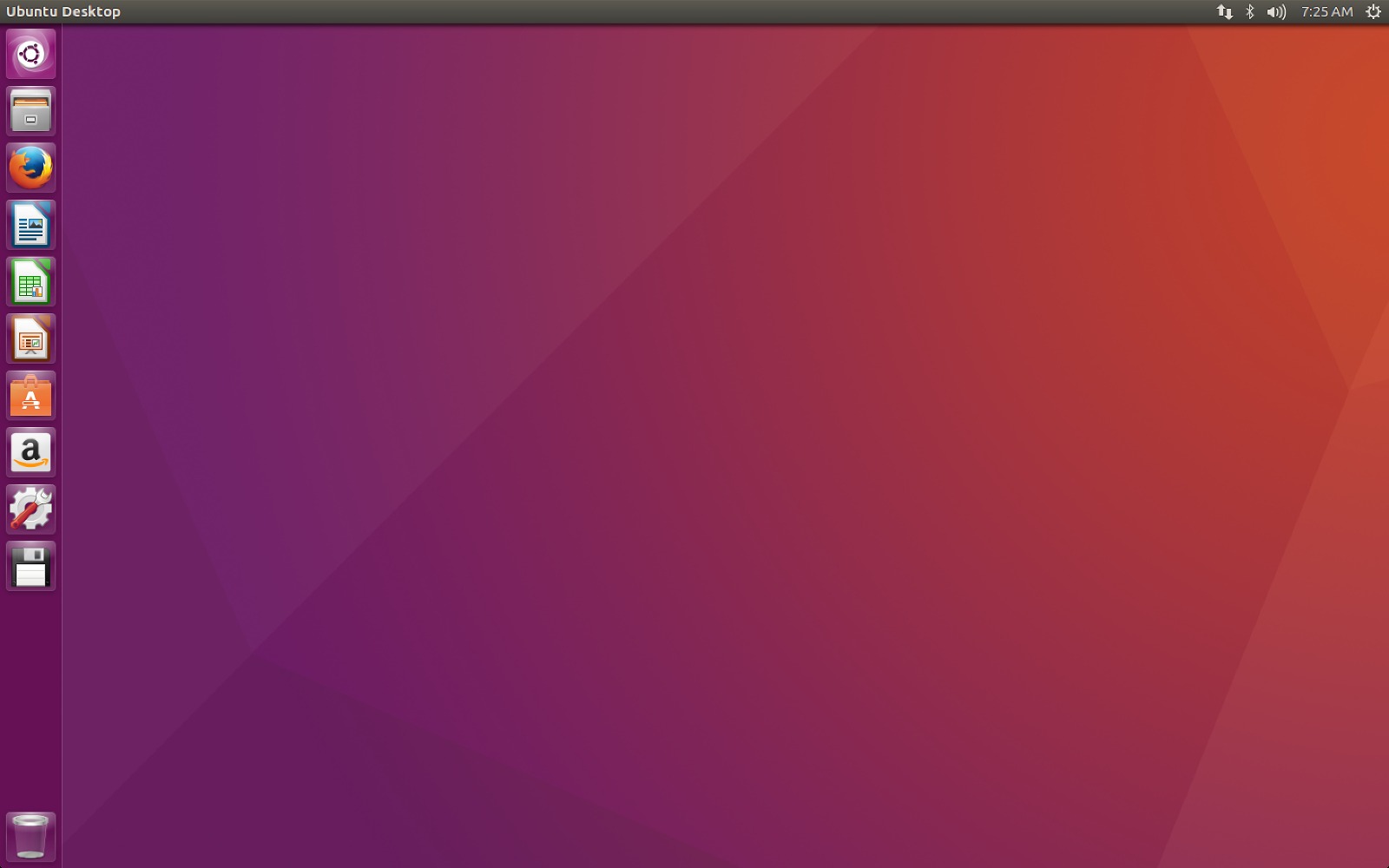
Ubuntu ima jednostavan program za instalaciju, jednostavan je za korištenje i konfiguraciju te ima komercijalnu podršku svjetske klase od Canonicala.
Najnovije izdanje Ubuntu 16.04, koje je objavljeno u travnju 2016., postalo je još bolje. Sada podržava podršku za OpenStack Mitaka i virtualizaciju LXD spremnika, kao i jedinstveni sustav isporuke paketa Snappy. Uz poslužitelje, Ubuntu je dizajniran za rad s novim tehnologijama kao što su spremnici, Mobilni uredaji i uređaje Interneta stvari (IoT).
Ubuntu se danas od svih ostalih distribucija najčešće koristi za pokretanje web poslužitelja. Najnovije izdanje Ubuntua ima oznaku LTS, što znači dugoročno podrška. Ovaj operativni sustav će primati ažuriranja pet godina.
2. Red Hat Enterprise Linux
Priča crveni šešir započeo kao mala tvrtka za stvaranje komercijalne distribucije. Sada je to moćan poslužiteljski operativni sustav koji igra značajnu ulogu u razvoju softvera otvorenog koda, čak i više od Canonicala.
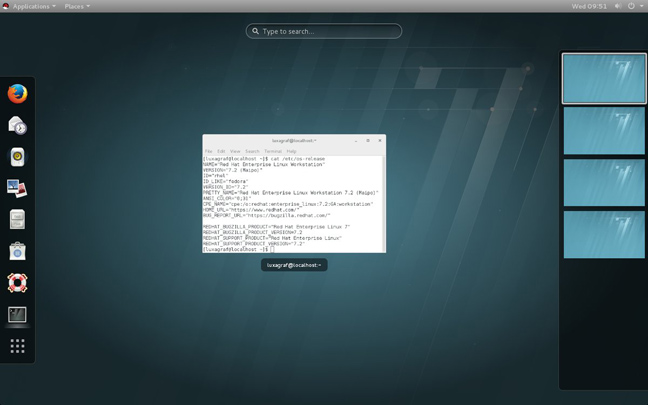
Programeri iz Red Hata aktivno su uključeni u razvoj softvera otvorenog koda, čak imaju i vlastitu infrastrukturu za izradu web aplikacija baziranih na Red Hat Linuxu - OpenShift.
Red Hat Linux distribuciju koriste velike tvrtke diljem svijeta, sadrži najnovije, ali već prilično provjerene tehnologije, te pruža podršku i nadogradnje za verzije svojih distribucija već deset godina.
Red Hat Entrprice Linux temelji se na distribuciji Fedora, koju je razvila zajednica i sponzorirao Red Hat. Fedora se ažurira češće nego RHEL i služi kao poligon za testiranje novih značajki i tehnologija koje će kasnije biti uključene u Red Hat. Ali nema takve stabilnosti i komercijalne podrške kao u Red Hatu.
Trenutačno je najnovija verzija Red Hat Enterprice Linuxa 7, koja je razvijana od 2010. i objavljena je u lipnju 2014. Glavna poboljšanja su skalabilnost za poduzeća, novi sustav datoteka, koji može skalirati do 500 terabajta, kao i podršku za tehnologiju virtualizacije Docker. Posljednje korektivno izdanje Red Hat Enterprse Linux 7.2 dogodilo se u studenom 2015.
3. SUSE Linux Enterprise Server
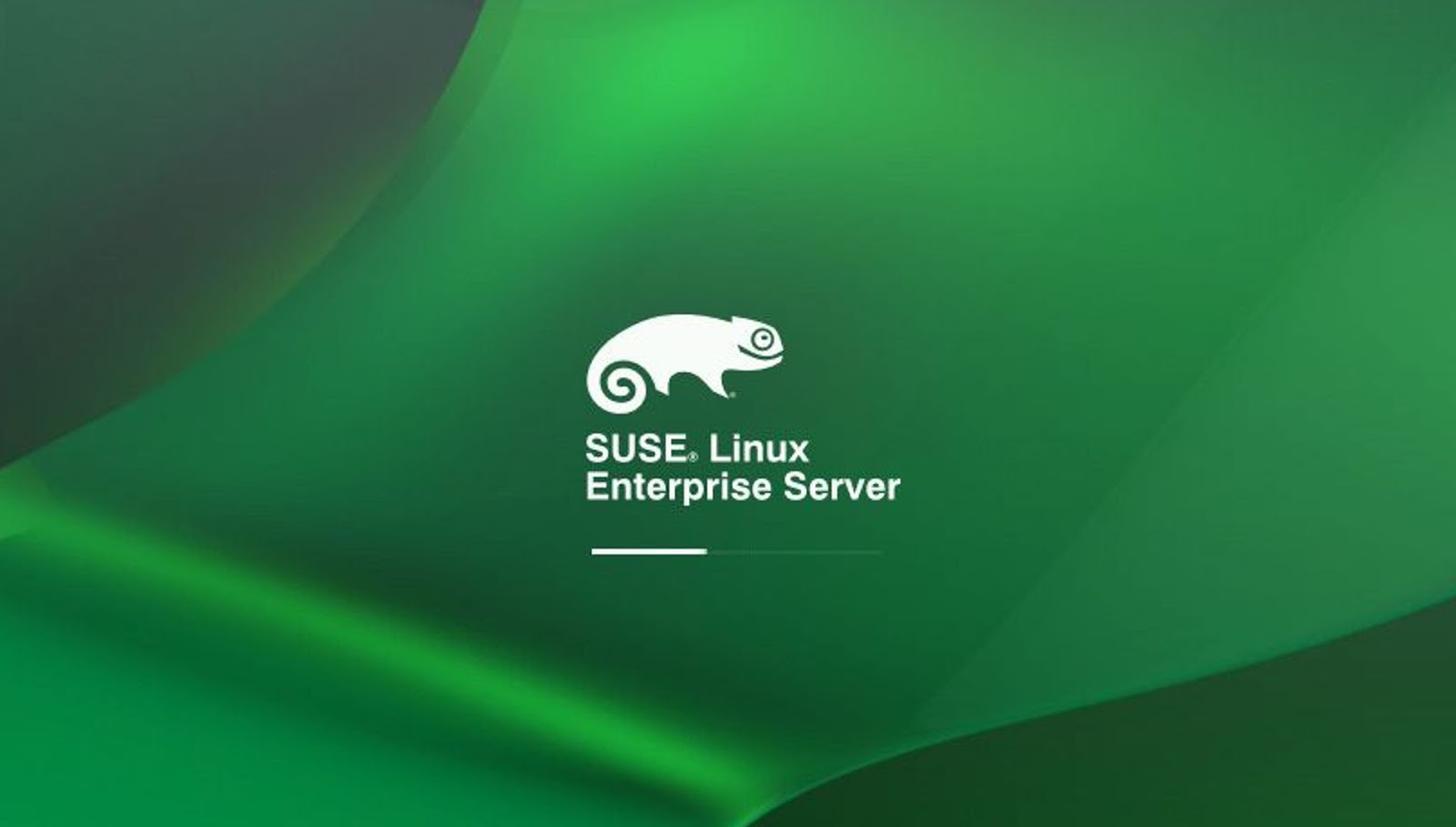
SUSE Linux Enterprise Server (SLES) je razvio Novell. To je stabilna, brza distribucija Linuxa jednostavna za korištenje, s brzom tehničkom podrškom 24/7.
Baš kao što se Red Hat Enterprise temelji na Fedori, SUSE Linux temelji se na besplatnoj distribuciji OpenSUSE. Programeri se usredotočuju na stabilnost, tehničku podršku tijekom vremena i distribucijsku podršku za najnovije tehnologije. Ako imate dovoljno novca da platite podršku, ovo je najbolji linux za poslužitelj.
Posljednje veliko izdanje SUSE Linux Enterprise 12 (SLES 12) objavljeno je krajem listopada 2014. Ovdje su se pojavile zanimljive značajke, kao što je podrška za okvir Docker, potpuni sustav vraćanja verzije, vruća ažuriranja kernela u hodu, kao i drugi softverski moduli za poboljšanje glatkog rada i učinkovitosti sustava. SLES 12 SP1, koji je objavljen u prosincu 2015., dodao je podršku za konfiguraciju mreže i JeOS.
4. CentOS
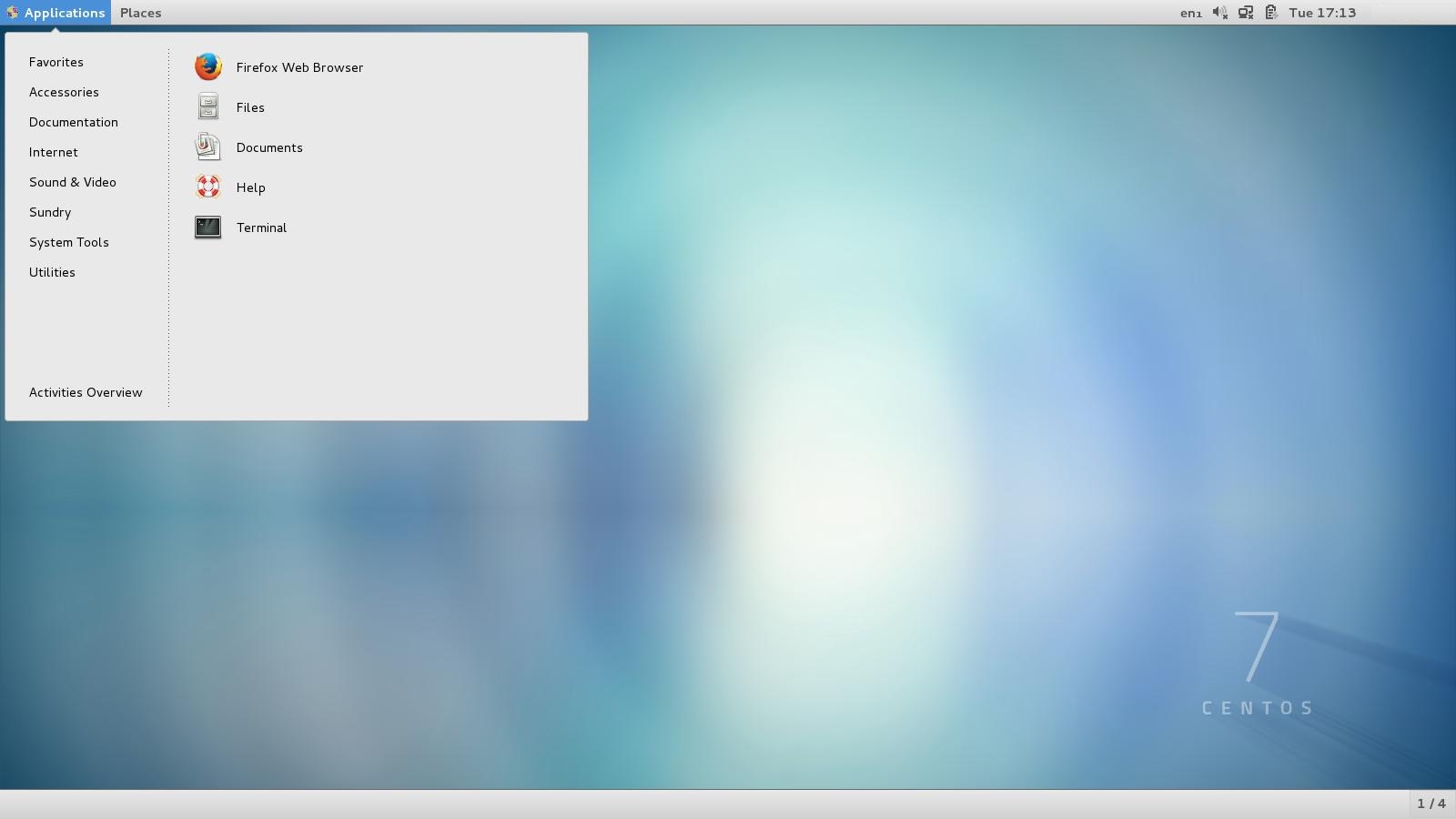
Ako imate web mjesto hostirano na bilo kojoj usluzi web hostinga, postoji mnogo šansi da vaš web poslužitelj radi na CentOS-u. Ovo je besplatan sustav temeljen na Redu Šešir Enterprise Linux nije potpuno komercijalan sustav, ali možete računati na komercijalnu podršku.
Operativni sustav Community Enterprise ili CentOS razvija i održava zajednica. Kod se temelji na Red Hatu, ali su svi zaštitni znakovi ovog sustava uklonjeni. Možemo reći da je ovo najbolji Linux za poslužitelj.
Godine 2014. bilo je izjava da će CentOS surađivati s Red Hatom kako bi se smanjio jaz između distribucije Fedora orijentirane na inovacije i komercijalne distribucije CentOS.
Ali CentOS će nastaviti besplatno pružati sustav korisnicima. U isto vrijeme, ovaj sustav ostaje podržan od strane zajednice, a ne od strane Red Hata. Posljednji CentOS verzija 7.2 je objavljen u prosincu 2015. i temelji se na Red Hat Enterprise Linux 7.2.
5. Debian
Debian je besplatni operativni sustav i nema komercijalne podrške. Ali možete iskoristiti podršku Debian certificiranih centara diljem svijeta. Projekt Debian nastao je 1993. godine i sada se na njemu temelji velik broj distribucija od kojih su najpoznatije Ubuntu i Linux Mint.
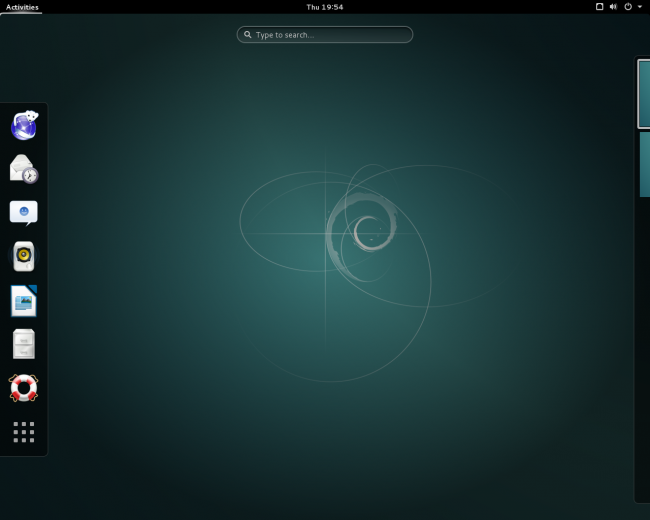
Debian ostaje izvrsna opcija za one koji cijene stabilnost u zamjenu za najnoviju tehnologiju. Posljednje veće stabilno izdanje bilo je Debian 8 Jessie, objavljeno u travnju 2015., koje će nastaviti primati ažuriranja pet godina.
U ovom Debian verzije prebacio na novi sustav Systemd inicijalizacija, umjesto starog SysV inita, također je ažuriran kernel i softver - Apache, LibreOffice, Perl, Python, Xen Hypervisor, GNU Compiler Collection, GNOME desktop okruženje i Xfce. Zadnje ažuriranje Debian je bio u srpnju 2016., verzija 8.5.
6. Oracle Linux
Ako niste znali, Oracle izdaje vlastitu Linux distribuciju, Oracle Linux. Temelji se na Red Hatu i sadrži različita poboljšanja iz Oraclea.
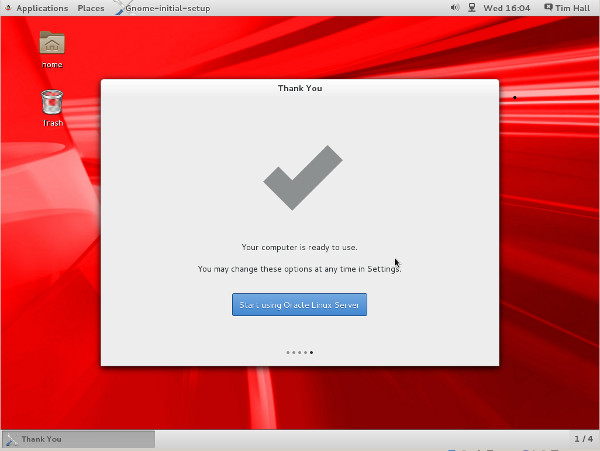
Oracle Linux je prilično jak konkurent Red Hat Enterprise Linuxu, budući da je Oracle podrška upola jeftinija od Red Hat podrške.
Distribucija je optimizirana prvenstveno za baze podataka, pa ako trebate baze podataka, bolje je koristiti ovu distribuciju.
Najnovija verzija Oracle Linux 7.2 objavljena je u studenom 2015. i temelji se na Red Hat Enterprise 7.2.
7.Mageia/Mandriva
Mageia je vilica s otvorenim izvorni kod Projekt Mandriva Linux koji je zatvoren 2011. Mageia 5 objavljena je 2015. godine, a izlazak Mageie 6 očekuje se u kolovozu-rujnu 2016. godine.
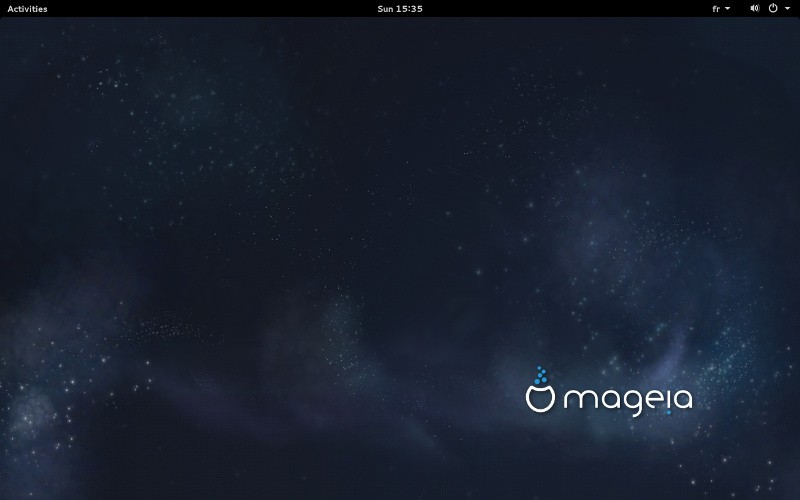
Ova distribucija razvijena je u Francuskoj i popularna je u Europi i Južnoj Americi. Naziv Mandriva i sama baza koda preuzeti su iz distribucija Linuxa Mandrake i Connectiva.
Mageia zadržava prednosti Mandrive i nastavlja se razvijati s novim značajkama i mogućnostima. Ažuriranja Mageie objavljuju se svakih 9 mjeseci i svako izdanje podržano je dva ciklusa, 18 mjeseci.
8. ClearOS
ClearOS je distribucija otvorenog koda temeljena na Red Hat Enterprise Linuxu i CentOS-u, koju je razvio Intel. Može se koristiti kao poslužitelj, mrežni pristupnik ili aplikacijska platforma.
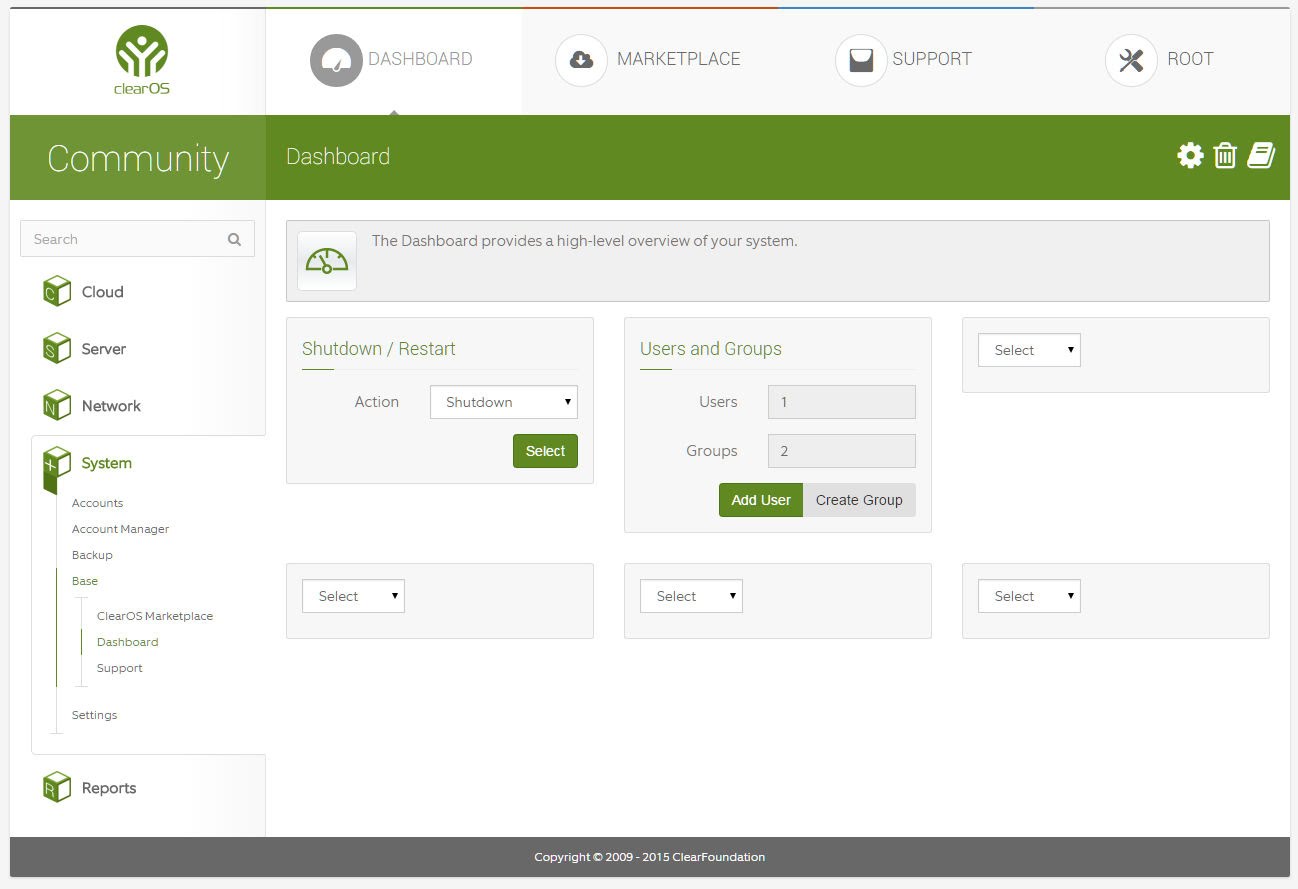
Prethodno poznat kao ClarkConnect, ClearOS je postao odlična opcija za implementaciju Linux poslužitelja za mala poduzeća. Postoji odlično web sučelje za upravljanje sustavom, kao i mnoštvo dokumentacije. Stoga će ova distribucija biti izvrsna opcija za početnike.
Osim komercijalna verzija, postoji ClearOS Community Edition, kao i jeftina profesionalna verzija, koja uključuje tehničku podršku i niz dodatne funkcije. Distribuciju podržava Clear Foundation, a tu je i trgovina aplikacija, plaćenih i besplatnih, pomoću kojih se mogu proširiti mogućnosti OS-a.
Posljednje veliko izdanje ClearOS-a postalo je dostupno za preuzimanje u ožujku 2015. Najnovije ažuriranje ClearOS-a 7.2 dobilo je kućna i poslovna izdanja, poboljšanu podršku za virtualizaciju (uključujući Microsoft HyperV), podršku za XFS i Btrfs, novu dinamičku nadzornu ploču, podršku za LVM predmemoriju i IPv6 podrška .
9. Arch Linux
Jednostavna, lagana distribucija Arch Linuxa dizajnirana za iskusnije Korisnici Linuxa. Nema podrške i instalacija nije nimalo laka, za razliku od onoga što nude druge vrhunske distribucije linux servera. Ali to ne znači da se Arch Linux ne može koristiti kao poslužitelj.
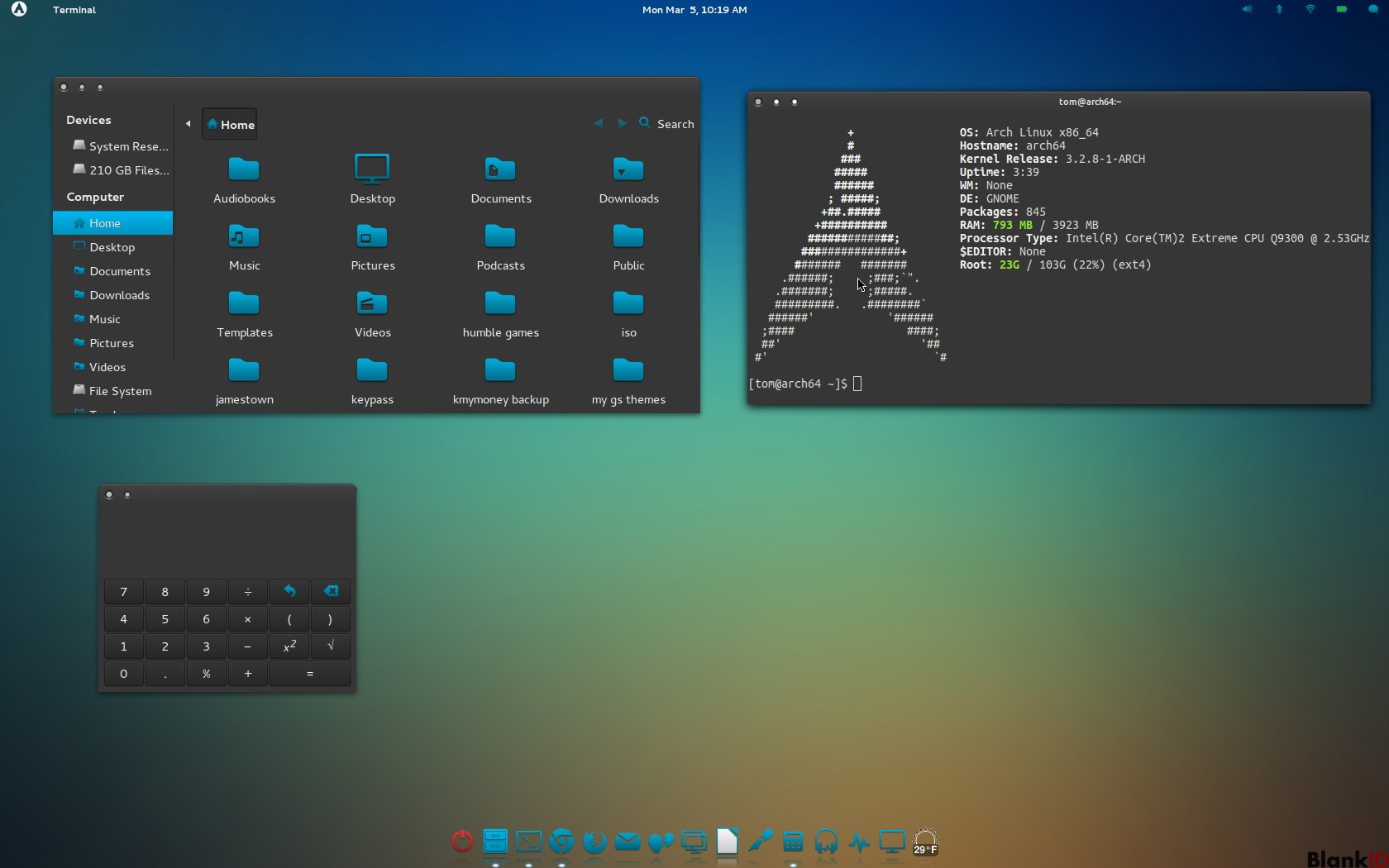
Poput Gentooa, koristi model rolling release, što znači da će sustav uvijek biti ažuriran na najnoviju verziju nova verzija, nema izdanja.
Upravitelj paketa Pacman osigurava ažuriranje softvera za najnovije verzije, s razrješenjem ovisnosti. Istina, ovaj način ažuriranja ponekad može uzrokovati probleme ako se njime ne rukuje pažljivo.
10. Slackware
Iako Slackware nije komercijalna distribucija, programeri održavaju odnose s nekoliko tvrtki koje pružaju plaćenu podršku.
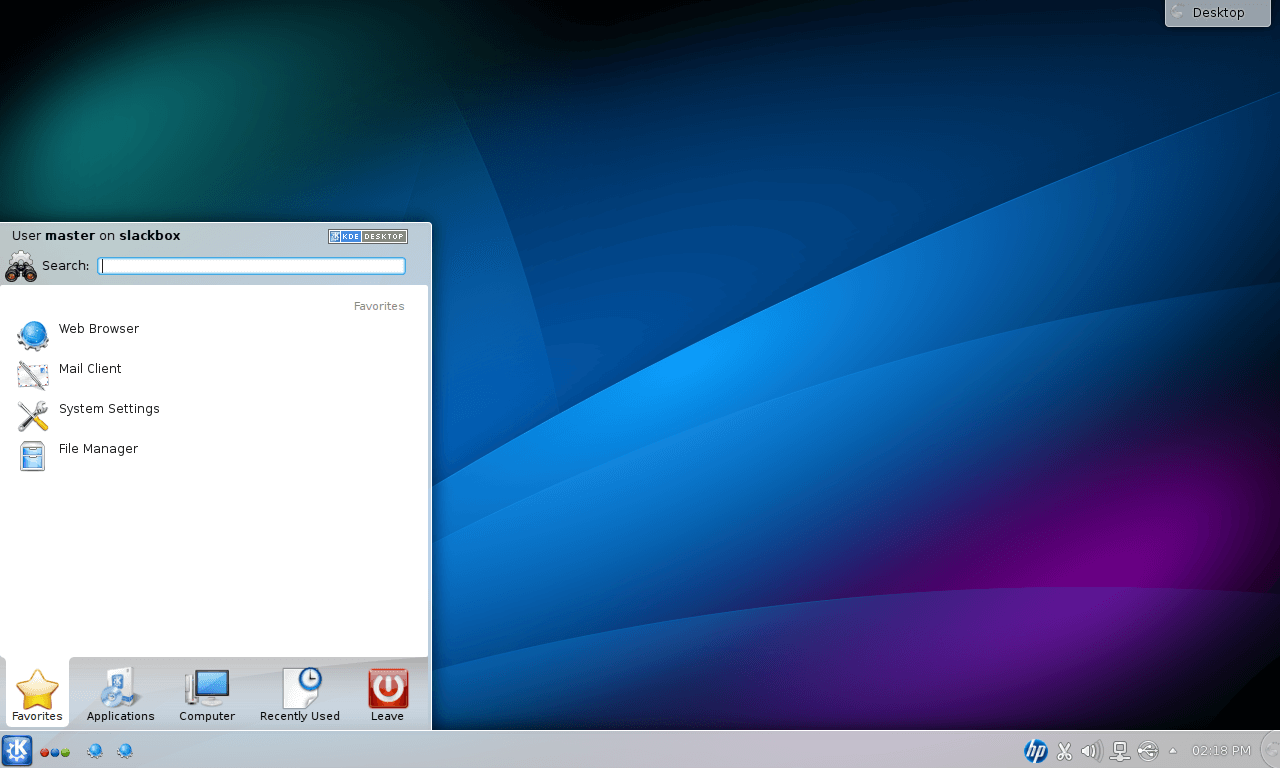
Ovo je jedna od najranijih distribucija Linuxa. Objavljen je 1993. godine i ima mnogo obožavatelja. Programeri redovito objavljuju nove verzije; najnoviji Slackware 14.2 objavljen je u srpnju 2016.
zaključke
Naša recenzija je došla kraju, sada znate koju distribuciju Linuxa odabrati za poslužitelj..04. Moguće je da ovdje nisu navedene sve najbolje distribucije. Koji linux bolji server U vašem? Koju koristite? Napišite u komentarima?
Osobitosti:
- Distribucija se temelji na RedHat Enterprise Linuxu
- Stabilan
- Pouzdanost
- Nedostatak službene podrške
Prednosti distribucije CentOS-a su pouzdanost i kompatibilnost s Red Hat Enterprise Linuxom. Slabe strane– loša lokalizacija (u usporedbi s ALT Linuxom i ASPLinuxom), nedostatak nekih programa tipičnih za našu regiju (SIM, xxkb). U našoj regiji nije moguće dobiti podršku od proizvođača; Ne postoji nekomercijalna podrška na ruskom i ukrajinskom jeziku. Sustav odlično radi na klasterima.
Fedora
Osobitosti:
- Rašireno
- Izvrsna podrška zajednice
- Dobra zaštita
- Mnogo različitih aplikacija
- Rusifikacija nije u potpunosti prisutna
- Stalna ažuriranja
Pogodniji za PC nego za server zbog moguće nestabilnosti. Ali sve ovisi o sposobnosti ispravne upotrebe distribucije.
openSUSE
Osnovala njemačka tvrtka istog imena, koju je kasnije kupio Novell. Posebnost je prisutnost vlastitog programski paket YaST2, koji vam omogućuje instaliranje i konfiguriranje bilo koje komponente sustava.
Osobitosti:
- Profesionalni pristup detaljima
- Alati za konfiguraciju YaST-a jednostavni za korištenje
- Rusifikacija pati (dio izbornika može biti na engleskom, dio na ruskom)
- Jednostavno postavljanje opreme.
- Izvrsna dokumentacija na ruskom
- Postoji skup upravljačkih programa izvan kutije
- Veliki izbor paketa korištenjem RPM-a i repozitorija dodataka.
- OBS sustav izgradnje
ALTLinux
Rusku distribuciju razvio ALTLinux. Izrasla je iz ruskog izdanja Linux-Mandrake. Mnogo se pažnje posvećuje sigurnosti.
Prednosti:
- Rusifikacija dokumentacije i aplikacija.
- Jednostavan grafički instalacijski program (u većini slučajeva ne zahtijeva ples s tamburinom).
- Veliki broj uslužnih programa za konfiguraciju grafičkog sustava.
- Stabilnost i pouzdanost (najprikladnije za poslužitelje).
Osobitosti:
- Izvrsna rusifikacija
- Tehnička podrška
- Širok izbor softvera
- Proizvedeno od strane ruske tvrtke
ASPLinux
Distribucija na ruskom jeziku, stvorena na temelju paketa iz Fedora Core, ali sa sigurnosnim popravcima. Uključuje dosta "dodatnih" (u usporedbi s Fedora Core) paketa. Komplet uključuje binarne upravljačke programe (ati, nvidia, slmodem), video kodeke i neke druge ne sasvim otvorene programe.
Za sada je rad na ovoj distribuciji obustavljen.
Distribucije temeljene na Debianu ili koje koriste format paketa Deb:
Debian
Operativni sustav koji se sastoji od besplatnog softvera otvorenog koda i vlasničkih komponenti. U svom primarnom obliku, Debian GNU/Linux - jedan od naj popularne distribucije Linux, što ima značajan utjecaj na razvoj ove vrste OS-a u cjelini. Postoje i projekti temeljeni na drugim jezgrama: Debian GNU/Hurd, Debian GNU/kNetBSD i Debian GNU/kFreeBSD. Debian se može koristiti kao operativni sustav za poslužitelje i radne stanice.
Osobitosti:
- 100% besplatno
- Izvrsna web stranica i resursi zajednice
- Dobro testirano
- Izvrstan program za instalaciju softvera Aptitude.
Ubuntu/Kubuntu/Xubuntu
Izgrađen na temelju testnog stabla Debian GNU/Linux paketa, iu biti je Debian sklop koji sadrži najnoviji softver za kućnu ili uredsku upotrebu. Najbrža i najaktivnije razvijana distribucija.
Osobitosti:
- Jednostavno, intuitivno višejezično sučelje
- Česta i jednostavna ažuriranja online i offline Repozitorij paketa
- Snažna zajednica korisnika i programera, uključujući u Rusiji
Distribucije koje koriste druge sustave paketa:
Gentoo
Gentoo je tipičan predstavnik izvorno baziranih distribucija, tj. Sav softver predstavljen je u obliku izvornih kodova za instalaciju. Ova distribucija najvjerojatnije nije prikladna za početnike, ali nedavno je stekla prilično veliku popularnost.
Mogu se istaknuti sljedeće prednosti Gentoo Linuxa:
- Prilika fino podešavanje i optimizacija za određeno računalo, budući da se svi paketi sklapaju (kompiliraju) na stroju krajnjeg korisnika.
- Prikladan sustav za instaliranje i deinstaliranje programa, temeljen na sustavu "portova". Povezivanje udaljenih repozitorija.
- Nove verzije paketa pojavljuju se u spremištima sa velika brzina(nekoliko tjedana, ili čak sati nakon službenog objavljivanja)
- Mogućnost instaliranja Gentoo-a iz radni sustav bez prekida s posla.
Mane:
- Rusifikacija (lokacija, fontovi itd.) morat će se izvršiti ručno, pokretanjem skripti.
- Dokumentacija na engleskom jeziku
- Ako se pojave problemi s instalacijom softvera, rješenje možda nije trivijalno i može zahtijevati tehničko znanje.
Osobitosti:
- Bezbolna ugradnja pojedinačnih paketa
- Visoka relevantnost
- Izvrsna dokumentacija
- Izrada distribucijskog kompleta u “geek stilu”, posebno prilagođenom potrebama korisnika
- Grafički instalater
- Duga i zamorna instalacija sustava
Gentoo Linux je vrlo fleksibilna distribucija. Omogućuje rad s gotovo bilo kojom konfiguracijom opreme i izradu sustava kao radna stanica, i poslužitelj. Naravno, stvaranje osobne konfiguracije zahtijeva određene vještine i razumijevanje principa rada Unix obitelji operativnih sustava.
Izračunaj Linux
Izračunaj Linux- obitelj distribucija dizajniranih za male i srednje tvrtke koje koriste roaming profile i centraliziranu implementaciju softvera. Kreiran na temelju Gentoo Linux projekta i potpuno kompatibilan s njim.
Osobitosti:
- Gotovo rješenje klijent-poslužitelj.
- Brza implementacija u poduzeću.
- Kompletan rad u heterogenim mrežama.
- Model ažuriranja s postupnim izdavanjem.
- Uključuje posebno dizajnirane alate Calculate za konfiguraciju, sastavljanje i instalaciju sustava.
- Podržana je interaktivna montaža sustava - priprema ISO slike sustava za vaše zadatke.
- Jednostavnost administracije.
- Mogućnost instalacije na USB-Flash ili USB-HDD s ext4, ext3, ext2, reiserfs, btrfs, xfs, jfs, nilfs2 ili fat32.
- 100% Gentoo kompatibilan s podrškom za spremišta binarnih ažuriranja.
Za izradu terminala, datoteku (FTP) ili poslužitelj pošte na Linuxu morate znati raditi u ovom operativnom sustavu. Inače će to biti teško shvatiti. OS nije potreban moćno računalo. Jer ne troši dodatne resurse na grafički dizajn. Distribucije Linuxa mogu se postaviti čak i na staro računalo. Stoga se Linux ili Ubuntu Server često koriste za izradu različitih poslužitelja.
O tome je napisano mnogo različite literature. Neke knjige o Linuxu imaju tisuću stranica. Morat ćete raditi kroz terminal i unositi sve naredbe ručno. Ali još uvijek možete napraviti mali Linux poslužitelj vlastitim rukama, koji će uključivati pohranu datoteka, web usluge i protokol za poštu.
Ubuntu Server temelji se na operativnom sustavu Linux. Nije potrebno za rad moderan procesor, dobra video kartica ili veliki volumen RAM memorija. S Linuxom možete postaviti poslužitelj čak i na staro prijenosno računalo. Imat će sve potrebne komponente: mail, FTP, Web.
Sliku Linux diska možete preuzeti s web stranice Ubuntu.ru. Odaberite bilo koju verziju s poslužiteljem (ne Desktop!). Preuzimanje će se odvijati putem Torrent klijenta. Ova slika mora biti zapisana na disk ili flash pogon (pomoću LiveUSB-a). Također možete koristiti virtualni pogon.
Ubuntu ima pojednostavljeno sučelje. U njemu nema grafičkih ekscesa. Ovaj OS je savršen za izradu DIY Linux poslužitelja. Njime će se resursi računala koristiti za potrebe domene. Uostalom, za rad joj treba jako malo.
Njegova instalacija ide ovako:
- Odaberite jezik i regiju u kojoj živite.
- Stvorite ime administratora. Koristi se za upravljanje poslužiteljem.
- Također unesite korisničko ime u polje "Korisničko ime za vaš račun". Pod ovim računom komunicirat ćete s Ubuntu tehničkom podrškom.
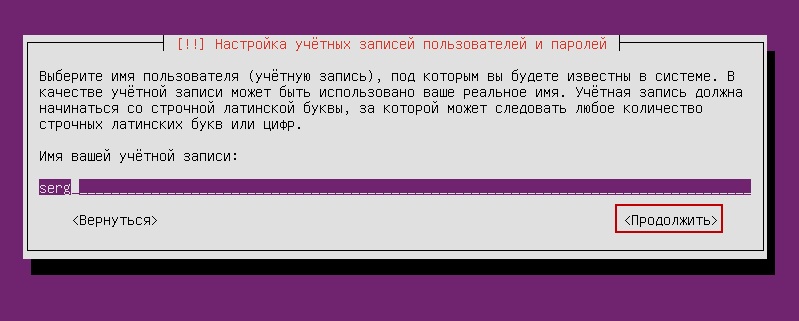
Određivanje korisničkog imena u Ubuntuu
- Upišite lozinku. Potvrdi.
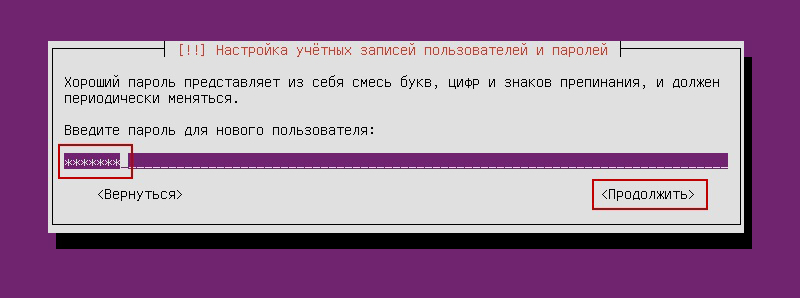
Unesite lozinku za svoj račun
- Navedite domenu ako je imate. Sadržat će sve usluge: datoteke (FTP), e-poštu, web hosting itd.
- Pričekajte dok se sustav instalira.
- Nakon toga će ponuditi dodatne komponente.
Ovdje je popis onoga što je potrebno za Linux poslužitelj i njegov puni rad:
- Otvori SSh. Koristi se za udaljena administracija. Ovo će vam dobro doći ako odlučite upravljati uslugom s drugog računala. Zatim na računalu s Linuxom možete onemogućiti monitor i video adapter.
- SVJETILJKA. Skup uslužnih programa za Linux koji uključuje Apache (web poslužitelj). MySQL (baza podataka) i PHP (programski jezik za CMS). Ove komponente su potrebne za stvaranje kontrolnog sučelja.
- Samba datotečni poslužitelj. Omogućuje vam konfiguriranje dijeljenja datoteka između računala. Ako trebate FTP poslužitelj, odaberite ovu opciju.
- Domaćin virtualnog stroja. Instalirajte ako namjeravate koristiti mogućnosti virtualizacije.
- Ispisni poslužitelj. Mrežni pisači.
- DNS poslužitelj. Sustav naziva domene. Pomoću njega možete prepoznati IP adresu prema imenu računala i obrnuto.
- Mail poslužitelj. Mail poslužitelj.
- PostgreSQL baza podataka. Objektno-relacijske baze podataka.
Odaberite što vam je potrebno i potvrdite instalaciju. Kada prvi put pokrenete, morat ćete unijeti svoju administratorsku prijavu i lozinku. Konzola će se otvoriti. Slično je Windows naredbenom retku ili sučelju MS DOS operativnog sustava.
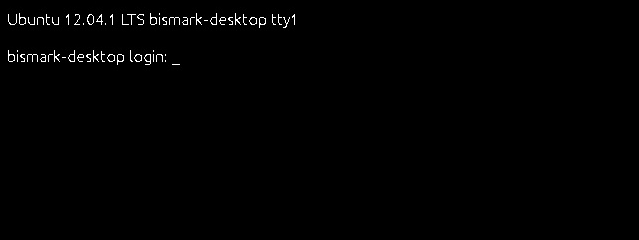
U početku ćete morati provjeriti ima li ažuriranja. Upišite naredbu “Sudo apt-get update” ili “Sudo apt-get upgrade” bez navodnika. Nakon ažuriranja možete započeti s postavljanjem svih komponenti poslužitelja: FTP, pošta, web.
Postoji pseudo-grafičko sučelje za Ubuntu - Midnight Commander. Ovo je analog ljuske Norton Commander, koja je razvijena za MS DOS sustav. Lakše je raditi s takvim sučeljem - sve je jasnije nego u konzoli.
Pokretanje Linux terminala
Moderni Linux koristi terminal umjesto konzole. Za unos:
- Otvorite Aplikacije.
- Pritisnite "Standardi".
- Tamo će biti "Terminal".
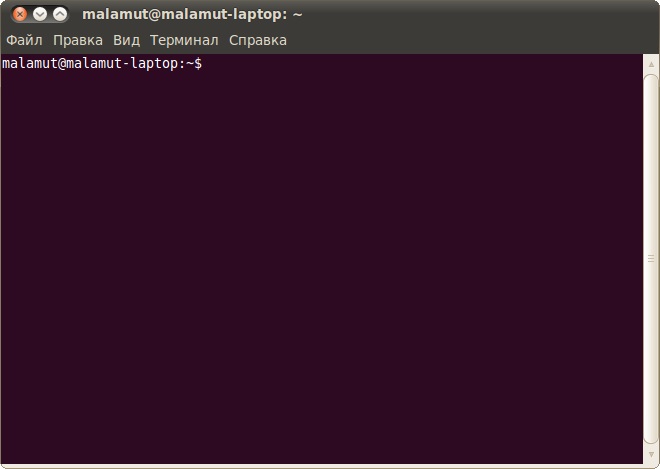
U njega možete unijeti naredbe baš kao u Ubuntu poslužitelju.
- Da biste instalirali LAMP komponente (ako već ne postoje), potrebno je redom unijeti naredbe “sudo apt-get update”, “sudo apt-get install tasksel” i “sudo tasksel install lamp-server”. Nakon svakog pritisnite Enter.
- Da biste preuzeli Open SSh, upišite "sudo apt-get install openssh-server".
- Da biste instalirali Samba datotečni poslužitelj, napišite "sudo apt-get install samba".
Kada instalirate MySQL iz LAMP paketa, morat ćete postaviti administratorsku lozinku za SQL.
Lokalni web poslužitelj
Za Web izrada poslužitelj mora imati svoj namjenski IP. Tada će nakon instaliranja LAMP-a na ovoj IP adresi biti dostupan testna stranica Apache. Ovo je web budućnosti. U budućnosti će na njega biti moguće instalirati FTP, baze podataka i mail protokol. Za konfiguraciju web poslužitelja:
- Instalirajte phpMyAdmin. Da biste to učinili, u terminalu ili konzoli upišite jedan za drugim, unesite “sudo apt-get install phpmyadmin”
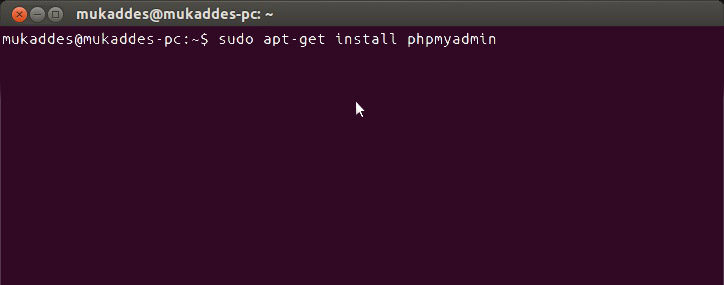
- A zatim "sudo service apache2 restart".
- Komponenta će se učitati. Apache će se ponovno pokrenuti. Daljnje akcije ovise o verziji operativnog sustava.
Ako imate Ubuntu 13.1 ili noviji, koristite naredbe:
- sudo ln -s /etc/phpmyadmin/apache.conf /etc/apache2/conf-available/phpmyadmin.conf
- sudo a2enconf phpmyadmin
- sudo /etc/init.d/apache2 ponovno učitaj
Unesite ih jedan za drugim, nakon svakog pritiska na Enter.
Na Ubuntu 16.04 potrebne su druge upute:
- sudo apt-get instaliraj php-mbstring php-gettext
- sudo phpenmod mcrypt
- sudo phpenmod mbstring
- sudo systemctl ponovno pokrenite apache2
Nakon što ih unesete i automatski ponovno pokrenete uslugu, web sučelje će biti dostupno na http:///phpmyadmin.
- Konfiguracija i podaci o njoj nalaze se u mapi Apache poslužitelj"etc/apache2/". Apache2.conf - konfiguracijska datoteka za distribuciju
- Direktoriji “mods-available”/“sites-available” i “mods-enabled”/“sites-enabled” sadrže modove i web stranice.
- Ports.conf navodi portove koji slušaju.
- Ako dodate riječ "Stop" nakon naredbe "sudo /etc/init.d/apache2", Apache će se zaustaviti. Ako "Pokreni" pokrenut će se iznova. Ako je "Restart" - ponovno će se pokrenuti.
- Da biste samostalno odabrali put za spremanje web stranica, redom unesite "sudo a2enmod rewrite" i "sudo a2enmod userdir" u terminal.
Svaki put nakon bilo kakvih promjena, morate ponovno pokrenuti uslugu naredbom "Restart".
Mail poslužitelj
Da biste kreirali poslužitelj pošte na Linuxu, morate već imati registriranu domenu. Također morate imati statički IP.
- Instalirajte Postfix komponentu. Da biste to učinili, u konzolu upišite "sudo apt-get postfix".
- Kada se pokrene, napišite naredbu “sudo /etc/initd/postfix start”. Usluga će početi s radom.
- Postfix već sadrži parametre koji su potrebni za potpuni rad sa SMTP protokolom. No ipak, malo dotjerivanja ne bi škodilo.
- Otvorite datoteku /etc/postfix/main.cf.
- U njemu pronađite vrijednost "mydomain =". Iza znaka “=” napišite naziv domene.
- Zatim potražite "myhostname =". I unesite naziv stroja.
- Sada poslužitelj pošte može slati pisma drugim računalima koja su na istoj mreži. Kako bi mogao slati korespondenciju drugim domenama na Internetu, u datoteci "main.cf" pronađite redak "inet_interfaces =". Nakon toga stavite riječ "sve".
- U varijablu “mynetworks =” unesite raspon adresa svih računala u vašoj podmreži (na primjer, 127.0.0.0/8).
Ako je usluga ispravno konfigurirana i ispunjeni su svi uvjeti (stalna IP adresa, registrirana domena), tada će poslužitelj moći primati i slati korespondenciju. Ako se MX zapis vaše domene odnosi na vaš host.
Za pregled zapisnika resursa koristite naredbu “tail -f /var/log/mail/info”. Da biste primili poruku od njega, unesite "mailq".
Datotečni poslužitelj
Možda će vam trebati Linux FTP poslužitelj za razmjenu dokumenata i učitavanje datoteka. Postoji nekoliko verzija takvih izvora: vsFTPd, Samba, proFTPd.
Pogledajmo pobliže vsFTPd. Može se instalirati i pokrenuti jednom naredbom - “sudo apt-get install vsftpd”. Daljnje postavke ovise o vašim preferencijama i vrsti usluge koju želite napraviti. Za promjenu postavki mogu biti potrebna administratorska prava.
- Odmah nakon preuzimanja programa, sustav kreira novog korisnika i dodaje mapu u početni direktorij koji je namijenjen za rad sa serverskom pohranom. Također u direktoriju "etc" nalazi se datoteka "ftpusers". Tamo možete dodati korisnike kojima je zabranjen pristup datotekama.
- Nakon instalacije, bolje je promijeniti direktorij u kojem se datoteke trebaju nalaziti u mapu “var”. Da biste to učinili, kao administrator napišite naredbu “usermod -d /var/ftp ftp && rmdir /home/ftp”.
- Stvoriti nova grupa korisnika. Na primjer, "userftp". U konzolu upišite “addgroup userftp”.
- Dodajte mu novi račun (radi jednostavnosti, imenovat ćemo korisnika i grupu istim imenom). Koristite naredbu "useradd -a /var/ftp -g userftp userftp". Također stvara korisnika. Da biste uključili postojeći nadimak u grupu, umjesto “useradd” napišite “usermod”.
- Morate smisliti lozinku za novog korisnika. Unesite "passwd userftp" u terminal.
- Upišite "chmod 555 /var/ftp && chown root:userftp /var/ftp" da biste računu omogućili pristup korijenskoj mapi poslužitelja datoteka.
- Sada stvorite javni imenik. Redom unesite “mkdir /var/ftp/pub” i “chown userftp:userftp /var/ftp/pub”.
U početku se FTP pokreće u izvanmrežnom načinu rada. Ona ima scenarij koji igra ulogu demona. Uz ovu funkcionalnost dostupno je nekoliko naredbi. Upisuju se nakon retka “sudo service vsftpd”.
- Zaustavi i pokreni. Onemogući i omogući.
- Ponovno pokrenite i ponovno učitajte. Ponovno pokretanje. Potrebno za primjenu novih postavki. Razlika između naredbi je u tome što se u drugom ponovno pokreće bez potpunog isključivanja.
- Status. Informacije o statusu.
Daljnja konfiguracija poslužitelja uključuje ponovno pisanje konfiguracijske datoteke koja se nalazi u etc/vsftpd.conf. Ima jednostavnu i razumljivu strukturu. Prilično je lako razumjeti. Iako to zahtijeva određeno znanje. Prije promjene ove datoteke ima smisla to učiniti sigurnosna kopija. Tako da ako se otkriju greške, sve se može vratiti. Unesite naredbu “cp /etc/vsftpd.conf /etc/vsftpd_old.conf” i podaci će biti spremljeni.
Nakon toga možete početi s uređivanjem.
- U parametru “listen=” upišite “YES”. Tada će poslužitelj raditi u neovisnom načinu rada.
- "Local_enable" omogućuje lokalnim korisnicima prijavu.
- "Write_enable" im daje pristup njihovim matičnim imenicima.
- "Anonimno_omogući". Možete ograničiti prava anonimni korisnici, ako stavite "NE". Postoji i opcija “no_anon_password” - anonimne prijave bez lozinke. Može se i zabraniti.
Ako želite napraviti javni poslužitelj, tada nakon retka "slušaj" morate dodati nekoliko dodatnih parametara.
- "Maks_klijenata". Broj istodobnih veza.
- "Idle_session_timeout" i "data_connection_timeout". Istek vremena sesije.
- "Ftpd_banner". Poruka dobrodošlice za posjetitelje. Možete napisati, na primjer, "Zdravo!"
Terminalni poslužitelj
Linux terminalski poslužitelj namijenjen je tvrtkama i uredima, gdje su sva računala povezana u jednu mrežu. Vrlo je zgodno kada terminalu možete pristupiti s bilo kojeg računala (ako ima pristup) u organizaciji. To otvara velike mogućnosti za udaljenu administraciju.
LTSP - Linux Terminal Server Project - prikladan je za ovaj zadatak. Program je uključen u standardni Ubuntu paket. Da biste ga instalirali:
- Unesite naredbu "ltsp-server-standalone".
- Zatim napišite "apt-get update && apt-get install ltsp-server-standalone".
- Pričekajte da se sve preuzme i ažurira.
- Sada moramo instalirati klijentski sustav. Upišite "ltsp-build-client".
- Zatim "ltsp-build-client -dist trusty -arch i386 -fat-client-desktop lubuntu-desktop".
- Koristite naredbu "debootstrap" i distribucija će se automatski proširiti u direktorij "opt/ltsp/i386".
Linux Server može raditi čak i na slabim računalima. Stoga se vrlo često koristi za izradu poslužitelja i daljinsku administraciju. Mail servisi, FTP pohrane i terminali su napravljeni na ovom operativnom sustavu.




